萬盛學電腦網 >> 電腦基本常識 >> 打開文件出現安全警告怎麼取消?
打開文件出現安全警告怎麼取消?
很多人都會有這樣的經歷,從網上下載的壓縮文件,當打開文件進行安裝時,就會彈出一個提示框,標題為“打開文件-安全警告”,內容有“無法驗證發行者,你確實要運行此軟件嗎?”等等,而且每次打開這樣的程序都會彈出這樣的框,令人非常煩惱,有的可以在界面上有一個選項框“打開此文件時總是詢問”,如果有,去掉勾選即可,下次就不會出現了,可是,很多都沒有這個選項框,讓人無法取消,怎麼辦?
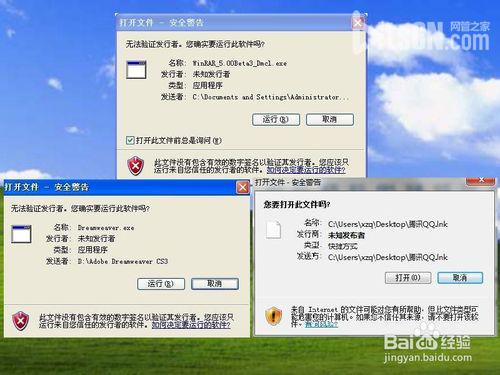
在注冊表中取消警告提示步驟:
1, 本系列第一個方法采用的是注冊表取消警告方法,首選要進入注冊表,進入方法,開始->運行->輸入regedti命令,確定。
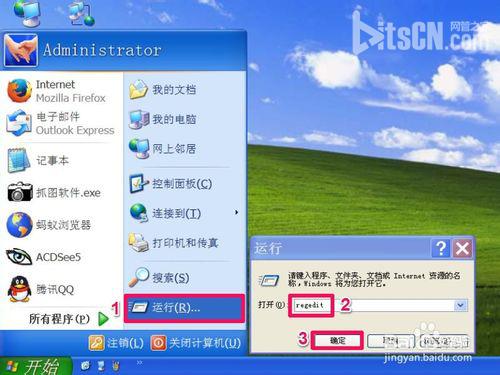
2,打開注冊表編輯框後,選擇“HKEY_CURRENT_USER”這一項。
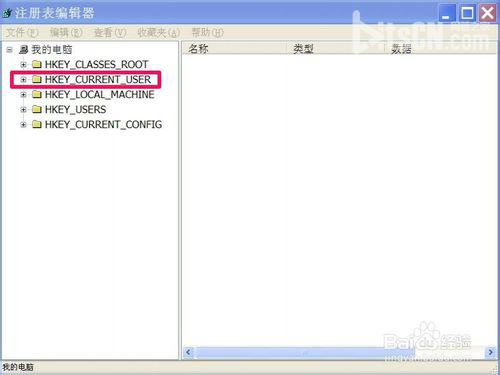
3,然後按HKEY_CURRENT_USERSoftwareMicrosoftWindowsCurrentVersionPolicies此路徑,找到其下的Associations這一項。
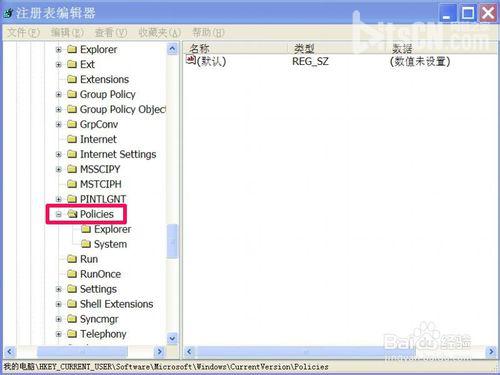
4,如果沒有Associations這一項,就在Policies這一項右鍵,在菜單中選擇“新建”->“項”。
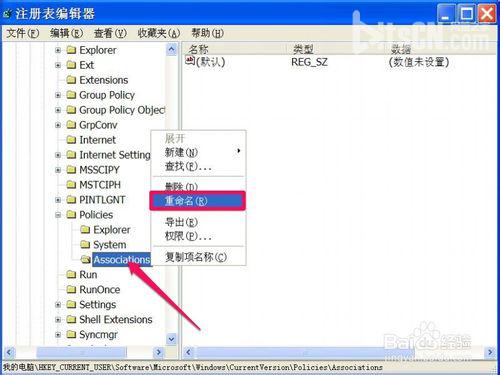
5,然後將此項直接更名為Associations,如果名稱已經默認“新建 #1”了,可以右鍵進行重命名。
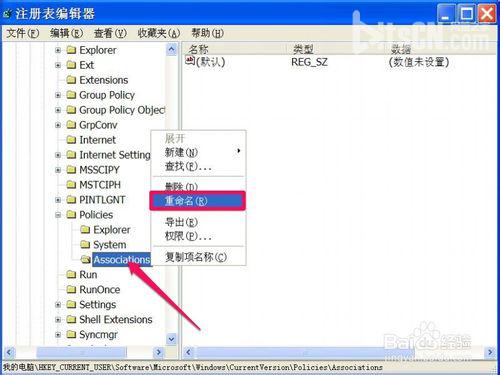
6,然後在Associations此項上右鍵,在右鍵菜單中,選擇“新建”->“字符串值”這一項,就會在右側窗口中新建一個項。
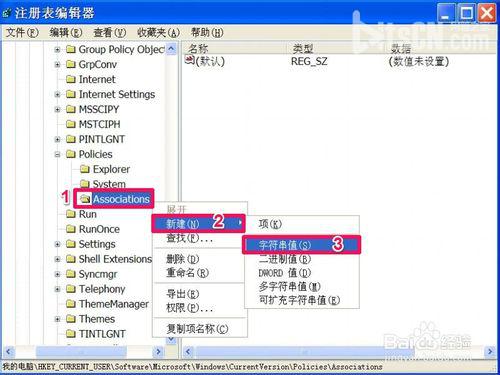
7,然後將這一項的名稱修改為ModRiskFileTypes ,如果名稱被默認了,同樣可以右鍵重命名。
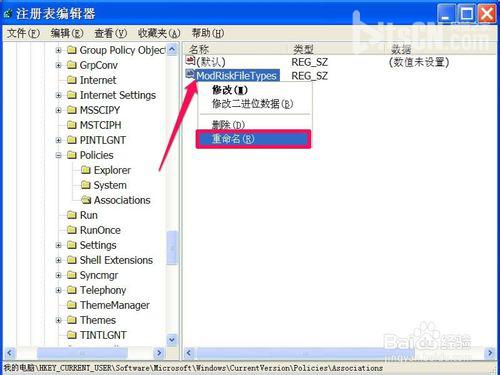
8,修改好後,可以雙擊ModRiskFileTypes這一項,然後在彈出的修改窗口中,在數據數值下,填入.exe ,按確定,就修改完成了。
提示:.exe為可執行文件的擴展名,其意思就是不對可執行文件進行警告提示。
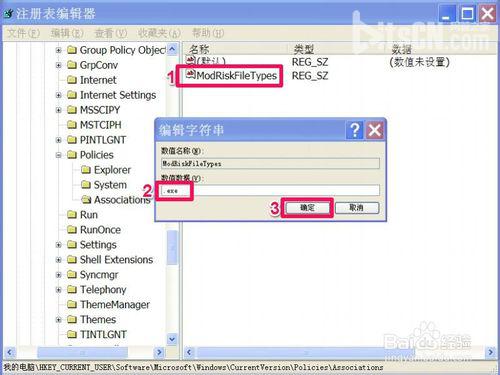
9,如果其它類型的文件也有警告提示,同樣可以按以上方法,將其擴展名填入到其中,就可以起到取消警告提示的效用,填入方法如:.exe;.bat;.vbs
注意:每個擴展名前有一個英文小點,兩個擴展名之間必須用英文的“;”號隔開。
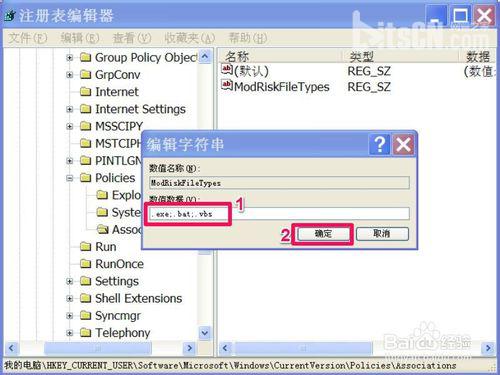
注意事項
雖然取消了煩人的警示窗口,但是,從網上下載的文件,最好先殺毒,然後再用。
在修改注冊表時,如果怕改錯,可以先對注冊表進行備份,以便錯誤時恢復。
以上就是打開文件出現安全警告怎麼取消方法介紹,大家看明白了嗎?希望能對大家有所幫助!
- 上一頁:如何有效防電腦輻射?電腦一族需知的健康常識
- 下一頁:u盤刪除的文件如何恢復



